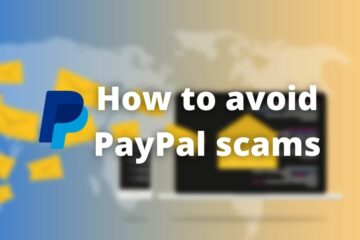IT Info
なぜ私のコンピュータはとても遅いのですか?コンピュータを高速化する方法に関する究極のガイド
私たちのほとんどは、新しいコンピュータを入手するスリルと、オペレーティングシステムを電光石火の速度で起動した最初の数秒で、すべてがどれほど速いかに驚かされることを知っています。と思われる。起動を終えたら、設定をカスタマイズし、新しいプログラムをインストールし、ドライバーをセットアップし、最も技術に精通している場合は、クロック周波数の設定などのハードウェア設定をいじることで、PCを本当に自分のものにし始めます。ファンの速度を調整します。 残念ながら、すべての人の生活の中で(PCに関連して)物事が遅くなり始める時期があります。最初は喜んで滑らせた小さなフレームドロップ、数週間後に少しスタッターが続きます。これらすべてが最終的に、PCが起動してからログイン画面まで2〜3秒もかからないことに最終的に気づきます。 、もちろん、お気に入りをほぼ瞬時に起動します。 コンピューターの動作が遅い? おそらく何時間も費やしているデバイスが、クリーンアップ、分解、缶で吹き飛ばして維持しようとしても、速度が低下し始めているのを見るのは本当に悲痛です。必要に応じてエアダスターをデフラグするか、チューンアップユーティリティを実行します。正直なところ、ほとんどの電子機器には寿命があります。本当に運が良ければ、パフォーマンスが低下し始める前に、平均よりも長持ちする特定の部品に出くわす可能性があります。 ただし、コンピュータにはそのような要素がいくつか含まれていることを考えると、1つの要素が落下するだけでシステム全体に影響を及ぼし、システムの速度が低下したり、途切れたりすることがあることは容易に理解できます。通常、この現象は古い、古いシステムでより頻繁に発生しますが、処理の程度や処理の程度によっては、新しいシステムでも発生する可能性があります。すべてを最高の状態に保つためにできることをすべて行っているかどうか。 少し(もっと)直感に反するように聞こえるかもしれませんが、頻繁なシステム更新は、コンピュータの全体的なパフォーマンスに大きな損害をもたらす可能性があります。私たちは皆、自分自身の向上に努めています。開発者は、パフォーマンスの面で天井を粉砕し、新しい高さに到達することも目指しています。そのため、パフォーマンスを向上させるために頻繁に更新を受け取るオペレーティングシステムが、ハードウェアを時間の経過とともにほこり。 コンピュータが非常に遅いのはなぜですか? これらすべてが非常に馴染み深いと思われる場合は、マイナーであろうと無視するのが非常に難しいシステムであろうと、システムの速度低下に苦しんでいる可能性があります。それが起こったとき、最も明白な答えは、ほとんどの人が同意しているように見えるように、より良いシステムにアップグレードすることです。ただし、システムが少し錆びたからといって、インストールされているオペレーティングシステムに関係なく、古いコンピューターにはまだ寿命がある可能性があるため、できるだけ早く廃棄してより良いものと交換する必要があるわけではありません。その上で、それがWindows 10、Windows 8、Windows 7、またはさらに古いものであるかどうかにかかわらず。 実際、ほとんどのユーザーは、財布に手を伸ばしてアップグレードされたコンポーネントやまったく新しいコンピューターを購入することなく、PCに新しい命を吹き込む方法を見つけることを好みます。 なぜ私のコンピュータがこんなに遅いのかと自問したことがあるなら、読み続けてください。このガイドでは、最寄りのPCショップに電話して新しいユニットを注文することなく、システムを修正するための一連の潜在的な方法を紹介します。 コンピューターを高速化する方法(Windowsの究極のガイド) 何よりもまず、 PCの速度低下の原因を特定する必要があります。コンピュータまたはラップトップが少しずつあきらめることにした理由を見つけたら、それを回避して現在の状況を改善し、PCが安定した環境で動作していることを確認してから、終了して彼をあきらめることができます。 (特に、広範なガイドのすべての提案をまだ試したことがない場合は、これに反対することをお勧めします)。 そのことを念頭に置いて、PCを高速化(最近購入した場合)したり、古いコンピューターやラップトップを高速化して、数年使用してから使用したりする場合に、どのような方法を試すことができるか見てみましょう。スクラップに。試してみることができる修正に加えて、コンピュータの(できれば一時的な)劣化の原因となった可能性のあるいくつかの潜在的な原因も含まれるため、コンピュータの速度低下をよりよく理解し、それに応じて行動することができます。再び起こります。 コンピュータを高速化するための17の作業方法 1。未使用またはほとんど使用されないアプリをアンインストールする 好奇心からPCを探索し、タスクマネージャーを使用して頑固なアプリを閉じるだけではない場合は、コンピューターが提供するために依存する3つの重要なリソースがあることをすでにご存知かもしれません。スムーズで高速なエクスペリエンス: RAM、CPU、およびストレージ。 ストレージの問題は、不要なファイルを別のストレージメディア(CD、DVD、USBスティック、外付けHDD/SSDなど)に転送するだけで簡単に修正できますが、RAMとCPUの問題は、多くの場合、次のようなプロセスの影響を受けません。現在実行中です。 PCでいつでも実行されるものは、アプリ、バックグラウンドプロセス、サービスなど、さまざまな形式である可能性があることをすでにご存知かもしれません。よくある誤解は、コンピューターでフォアグラウンドアプリを実行しないことで、RAM消費量を最小値に保つことができるというものですが、十分に注意しないと、バックグラウンドプロセスとサービスをより大きくすることができます。 RAMはアクティブな(フォアグラウンド)アプリよりも占有されます。 PCで現在実行されているプロセスは、フォアグラウンドでアクティブであり、それと対話できるか、バックグラウンドで実行されているか、サービスとして実行されているかに関係なく、CPUに影響を与えます 、メモリ(RAM)、ディスク(ストレージ)、およびネットワーク(帯域幅)リソース。バックグラウンドプロセスは通常、PC上のアプリよりも少ない消費しますが、アプリが多い場合は、十分に注意しないとリソースを大量に消費する可能性もあります。 自分でリソース消費量を確認する ただし、私たちの言葉を信じないでください。 Ctrl + Shift + Esc キーボードショートカットを使用して、Windowsタスクマネージャーを呼び出し、自分の目で確かめてください。たとえば、パソコンでChromeを起動して実行している場合、Chromeはおそらく最大のRAM消費者の1つであることに気付くでしょう。 Chromeだけでなく、PCで実行されている他のすべてのプロセスが、RAM、CPU、ディスク、ネットワークリソースに負担をかけることを想像してみてください。これにより、システムの速度が低下するだけでなく、システムの安定性も低下します。箱を開けたばかりで、ほとんど何もインストールされていないもの。 そのため、コントロールパネルを起動し、プログラムと機能に移動して、インストールしたアプリのリストを確認することをお勧めしますコンピューター。めったに使用しない、またはまったく使用しないものを見つけた場合は、遠慮なく削除してください。 多くのアプリは、フォアグラウンドの対応するものと一緒にサービスとバックグラウンドプロセスをインストールするため、アプリを起動することがめったにない場合でも、アプリが保持するバックグラウンドプロセスまたはサービスを通じて、RAMまたはCPUのごく一部を消費する可能性があります。開いて、万が一起動した場合。 技術に少し精通している場合は、Windowsタスクマネージャーを使用して、PCでバックグラウンドプロセスが実行されているアプリを確認し、必要に応じてその情報に基づいてアプリを削除できます。 サードパーティのアプリを使用してプログラムを削除する 使用しなくなったプログラムがコンピューターにたくさんインストールされていますか、それともコンピューターから手動でアンインストールするのが好きではありませんか?そうすれば、この負担を肩から取り除くことができるサードパーティのアプリがあることを知って喜ぶでしょう。 Windowsの組み込みプログラムマネージャーを使用してPCからアプリをアンインストールすると、実行可能ファイル、DLL、構成ファイルなど、プログラムの痕跡がいくつか残ることがよくあります。これらはすべて、コンピューターのストレージスペースを不必要に占有する原因になります。 ほとんどの場合、現在実行中のコンピュータからプログラムを強制アンインストールしようとすると発生します。これを行うと、実行可能ファイル、DLL、および実行可能ファイルの実行に必要な構成ファイルがPC上で取り残されたままになり、プログラムを完全に削除したと思っていても、プログラムのプロセスがバックグラウンドで実行されていることに気付く場合があります。コンピューターから。 このプロセスはCPUとメモリをあまり消費しない可能性がありますが、そのようなプログラムが数個以上残っていると、目立つようになります。 サードパーティ専用のアンインストーラソフトウェアソリューションは、アプリの削除に関するさまざまな操作を実行するのに役立ちます。これには、一度に複数のアプリを削除する(Windowsでは現在不可能)、孤立したレジストリエントリの削除、クリーンアップなどが含まれますが、これらに限定されません。削除しようとしているプログラムのすべてのトレースにより、上記のような状況が発生するのを防ぎます。 それほど明るくない面では、これらのプログラムのほとんどは、特に無料のプログラムに向かっている場合は、正確に効果的ではありません。これは、PCにセキュリティやプライバシーのリスクをもたらす可能性さえあります。ただし、最高の無料ソフトウェアのリストを作成しました。 Windows用のアンインストーラーを使用できます。実際には、効果的で安全に使用できます。 2。スタートアッププロセスを削除する PCの起動が以前よりも遅いことに気付いた場合は、多数のアプリをインストールして、システムの起動時にそれらのアプリの実行を許可した可能性があります。起動プロセスは膨大なリソース管理者であり、コンピュータの起動に必要な時間が大幅に増加する可能性があります。 Read more…